- Withマーケの質問機能について知りたい
- 会員がどのような使い方をしているか知りたい
月5万円以上の実績は、ブログアフィリエイトで提出しました。
実際に使った感想、私がどんな質問をしたかなど、紹介していきます。
管理人の経歴
- WordPress歴10年以上
- 基本情報技術者資格所有者(ソフト開発の国家資格)
- Withマーケ会員(2022年10月入会)
目次
Withマーケの質問機能について
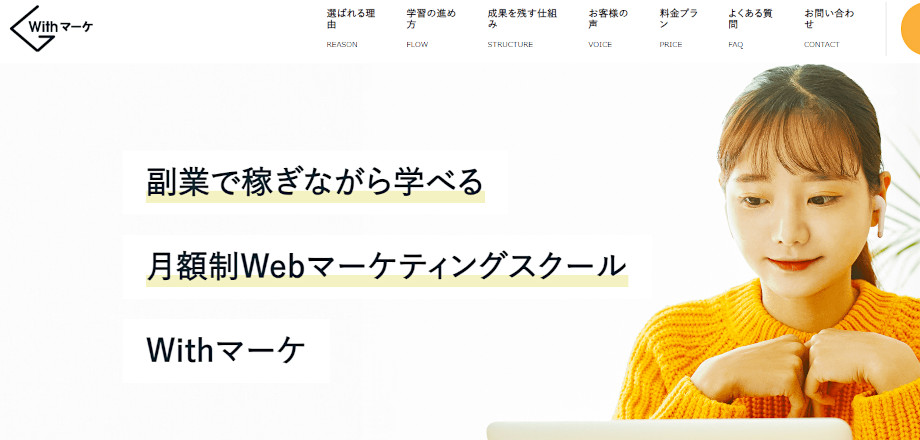
Withマーケ は、会員画面から簡単に質問することができます。
質問する人のスキルが試されますが、公式の個別コンサル級という文言は、あながち間違いではありません。
質問するのは本当に難しいです。
Withマーケ で質問や相談の仕方について対談動画がありました。
代表の方もその気持ちは凄いわかるとおっしゃっていました。
理想(どこに向かっているのか)と現実(現状どこにいるのか)を伝えてもらえれば、なんとかしますとのこと。
公式に書いてある通り、調べてください、ググってくださいといった対応を一切しないのは間違いありません。
アドバイザーが常にいるという安心感は、独学してきた人にとっては、かなりありがたいことです。
回数無制限で大丈夫?
質問機能の使い方
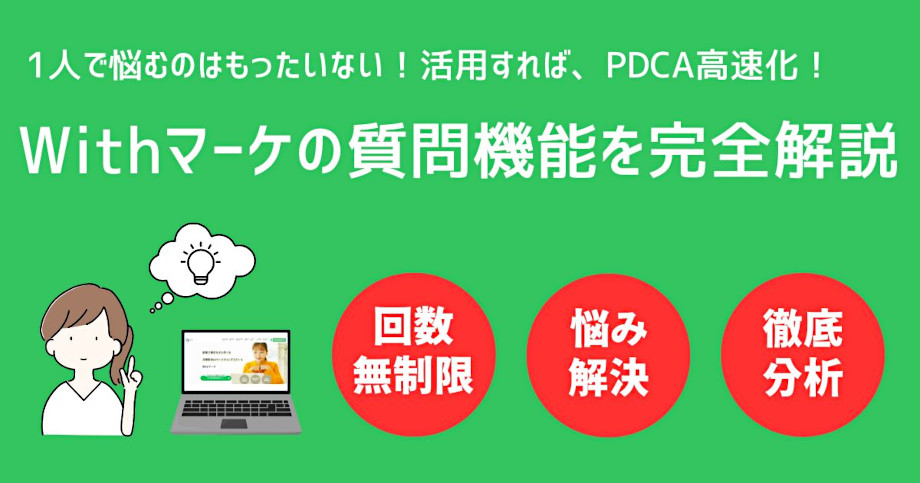
Withマーケの質問機能は非常に簡単に使えるようになっています。
- 同じような質問がないか検索する
- Withマーケ会員画面から質問する
- 回答を確認する
上記の流れで利用します。
同じような質問がないか検索する
質問する前に同じような質問がないか検索することをおすすめします。
キーワードで検索して、同じような質問があれば、その回答で解決することもあります。
会員の質問は、Withマーケ会員画面にログインして、メニューバーの 質問する をクリックすると確認できます。
Withマーケ会員画面から質問する
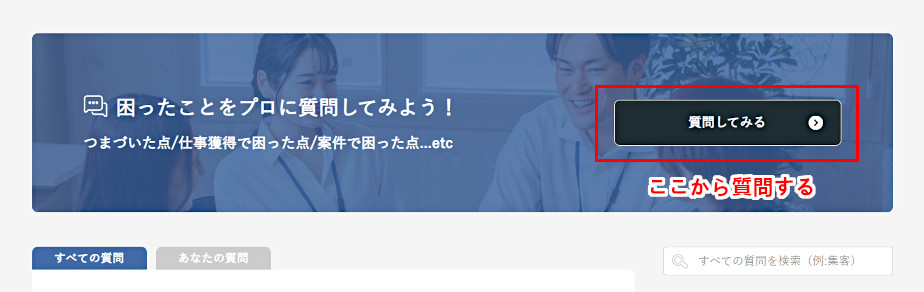
同じような質問がなければ、質問してみる というバナーをクリックします。
タイトル、質問のジャンル、本文を設定します。
本文は、テンプレートが用意されているので、自分の質問に書き換えます。
質問する際に、添付画像が必要であれば、画像をアップロードします。
内容に間違いがないか確認し、投稿する をクリックします。
回答を確認する
回答が返ってくると、メールでお知らせが届きます(入会時に登録したメールアドレス)。
Withマーケ会員画面にログインします。
右上の方に ベルのマーク があるので、そちらをクリックすると回答が届いたメッセージが表示されるので、クリックします。
質問にアクセスできるので、回答を確認します。
Withマーケ会員の質問
会員以外に他の方の質問を公開することはできないのですが、どんな感じの質問があるかは軽く紹介します。
- ブログジャンルで迷っています
- 転職活動について
- Webライターの案件獲得について
- パソコンのスペックについて
- キーワード選定について
- 動画で紹介されたツールに関する質問
- 公式LINEに関する質問
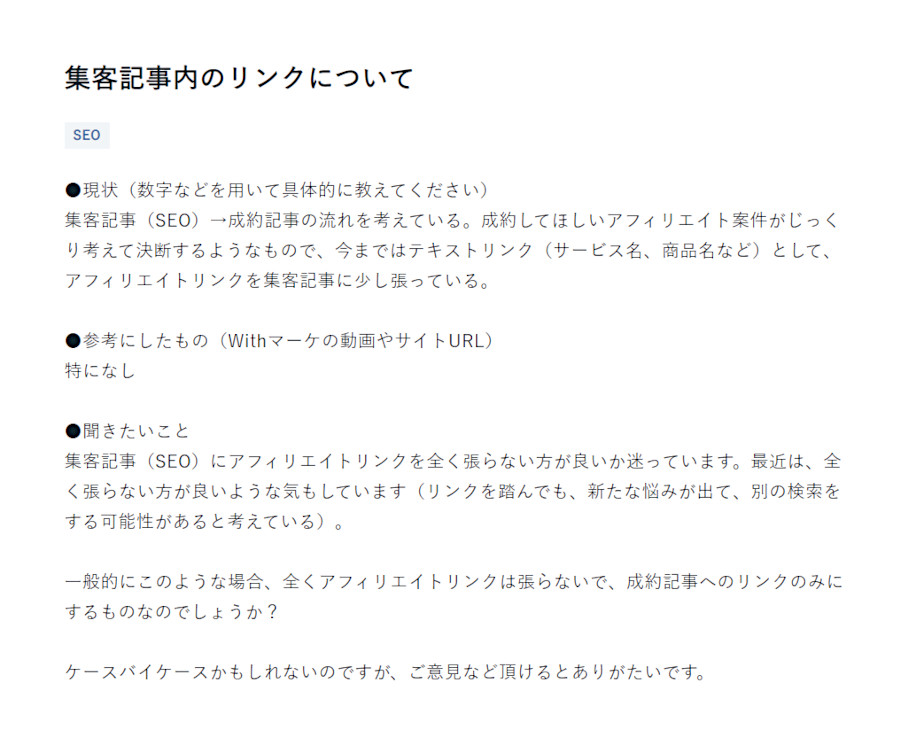
集客記事内のリンクに関する質問です。
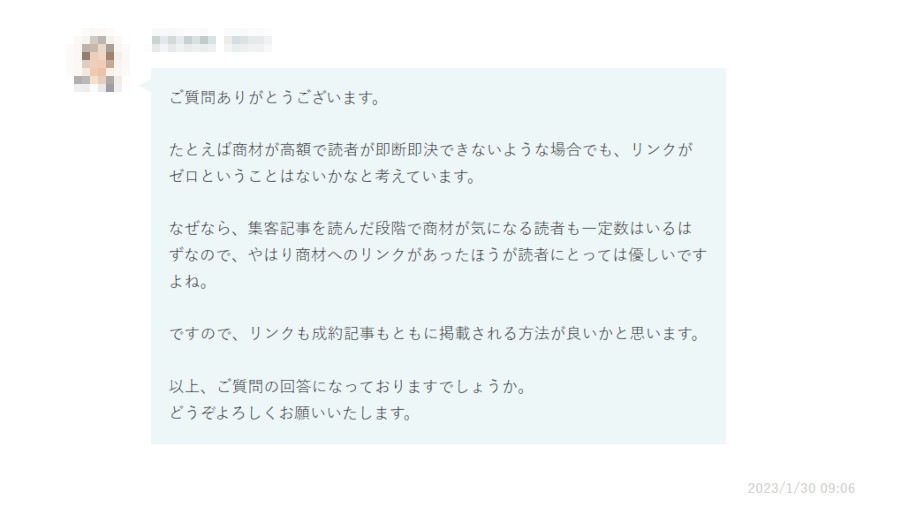
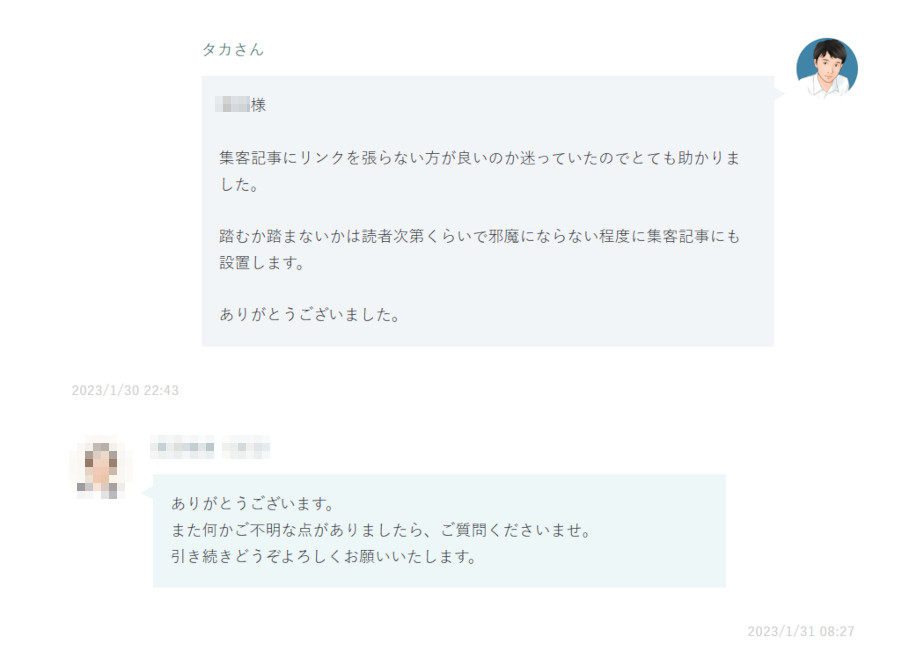
私も現状上手く使いこなせていないのですが、質問した方が頭には残りやすいです。
質問機能以外も活用したい方へ
例えば、ポイント機能を上手く活用すれば、挫折しにくい環境をつくり、成果につなげることも可能です。
質問機能以外の学習機能 について、詳しく知りたい方は、以下の記事をご参照下さい。
-
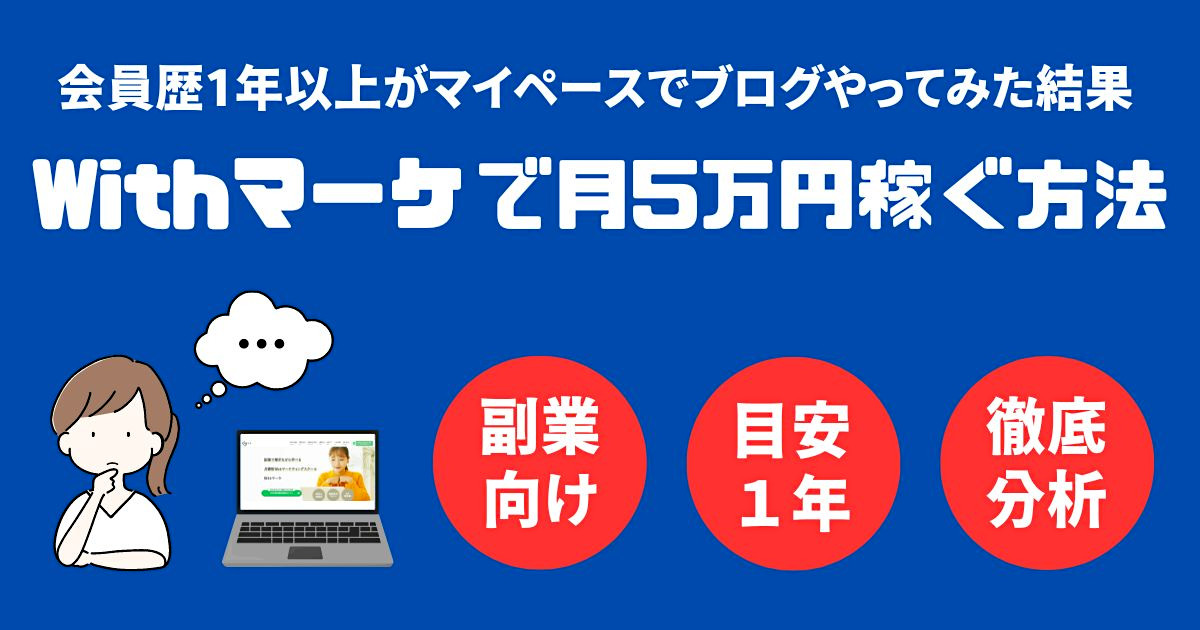
-
関連記事Withマーケの学習方法【副業で月5万円稼ぐために】
Withマーケに入会したけど、何から始めたら良いの? 副業で月5万円達成できるような学習方法を知りたい 上記のような方に向けて、Withマーケの学習方法 を会員である管理人が解説します。 副業で月5万 ...
最後に
Withマーケの質問機能について、解説しました。
上手く活用して、効率良く学習を進めていきましょう。
ブログアフィリエイトで稼ぎたい方は、ブログ勉強会シリーズ感想 もご参照下さい。
